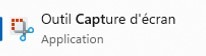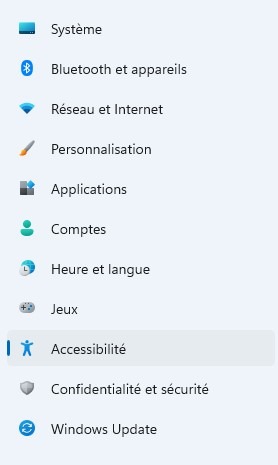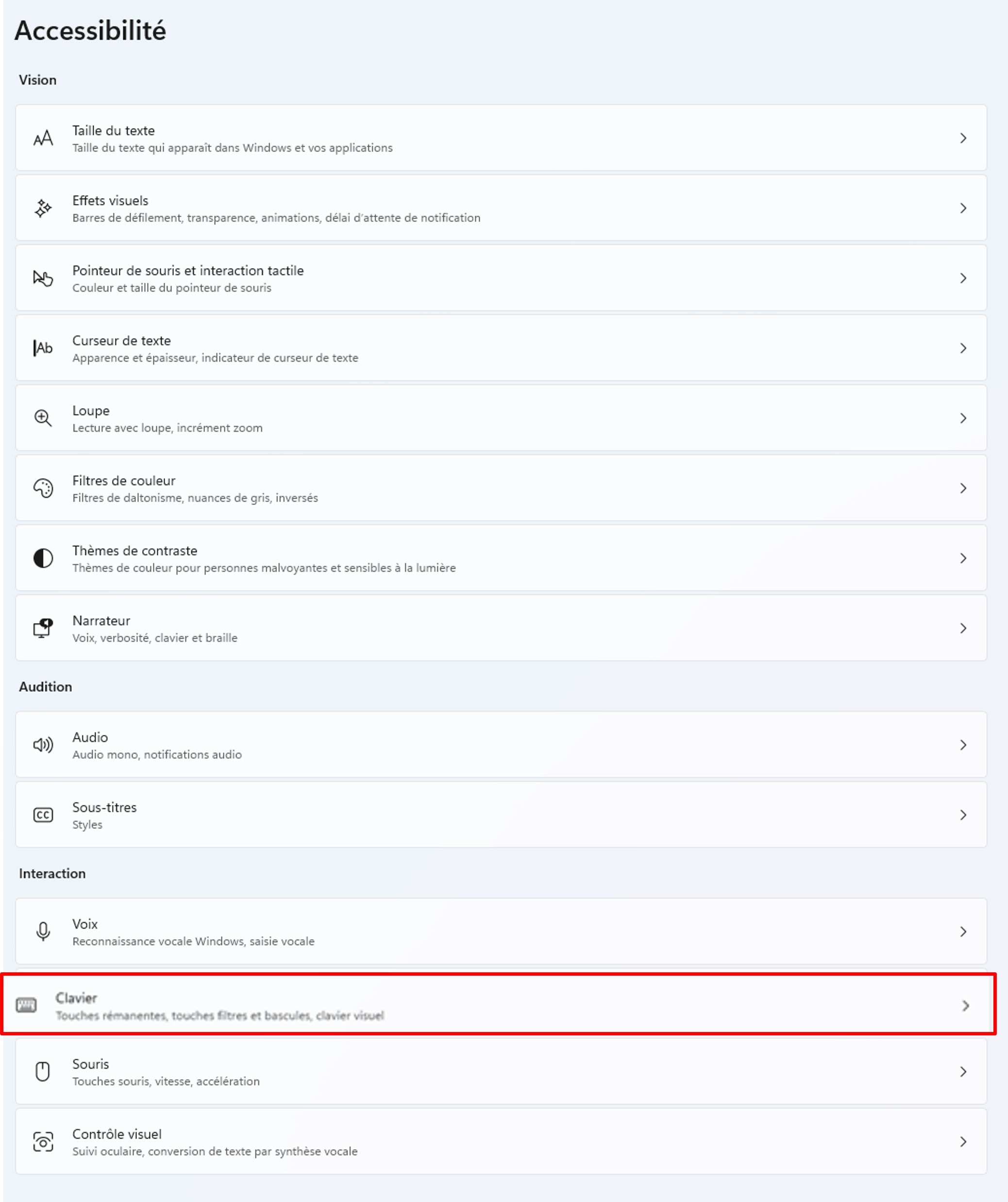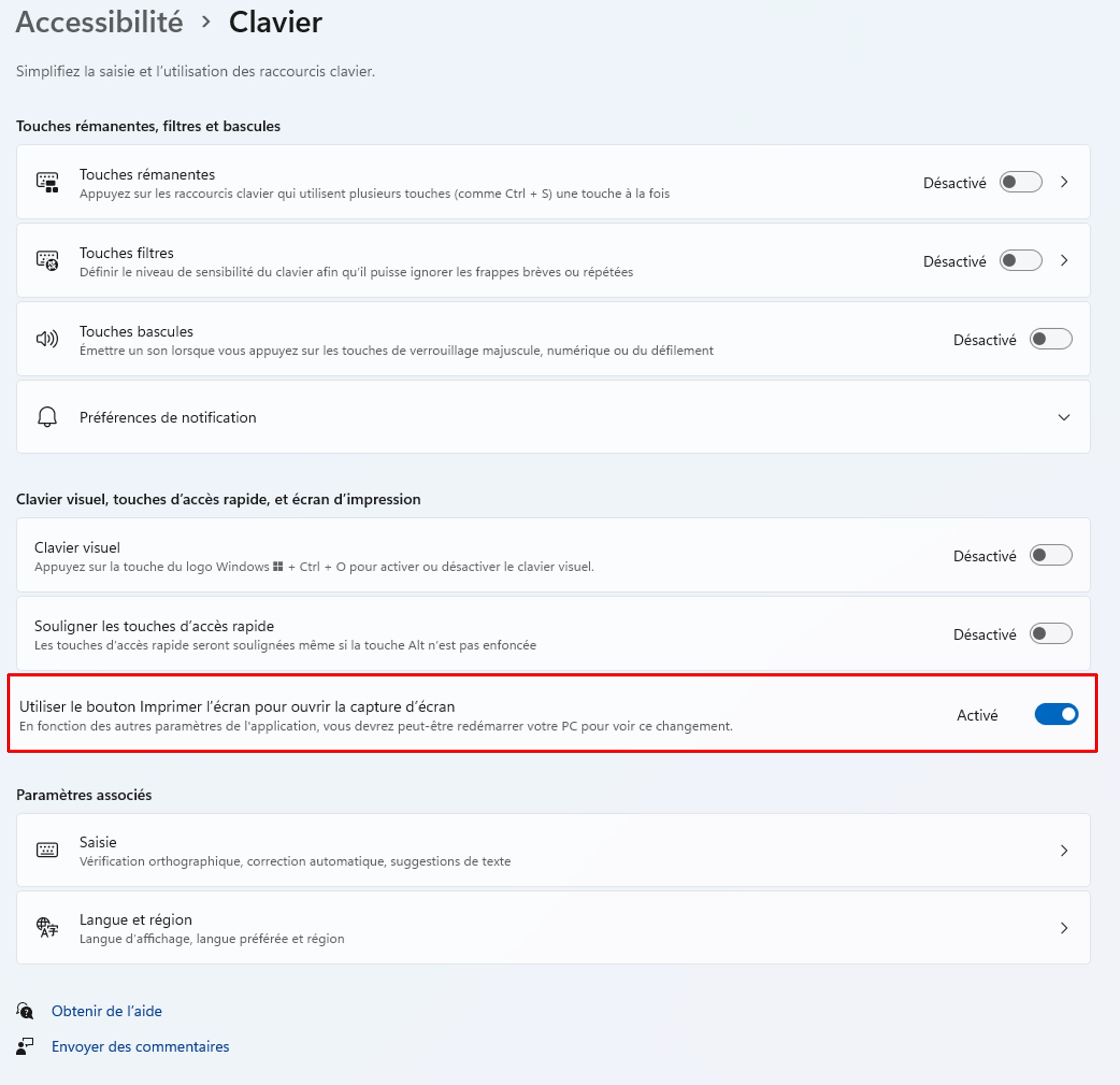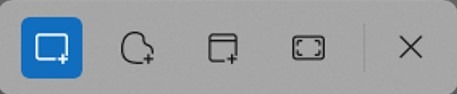Vous cherchez un moyen rapide pour utiliser l’outil de Capture d’écran ?
Vous souhaitez avoir des captures des menus contextuels ?
Vous utilisez souvent l’Outil Capture d’écran et aimeriez avoir moins de clics pour y accéder.
Activez l’option Utiliser le bouton Imprimer l’écran pour ouvrir la capture d’écran.
Ainsi, chaque fois que vous cliquerez sur la touche Impr. écran de votre clavier, vous obtiendrez le menu suivant :
Vous avez ainsi accès aux fonctions :
- Mode rectangle : pour choisir la zone que vous souhaitez capturer.
- Mode forme libre : pour capturer une zone avec une forme que vous formez avec votre souris.
- Mode fenêtre : pour capturer uniquement une seule fenêtre. Vous devrez la sélectionner.
- Mode plein écran : pour capturer l’ensemble de vos écrans.
Désormais pour capturer un menu contextuel, il vous suffit de le faire apparaître et d’appuyer sur la touche Impr. écran de votre clavier.
Pour récupérer la copie d’écran, il suffit de la coller dans un document (CTRL + V).